Se a casa oppure in ufficio avete la necessità di sincronizzare il contenuto di due cartelle, ozSync è l’utilità che fa al caso vostro. Completamente gratuita, ozSync consente di effettuare, tra le varie opzioni, anche sincronizzazioni in tempo reale. Si tratta di una funzionalità, questa, che non è generalmente presente nei software appartenenti alla medesima categoria.
Ad esempio, né SyncToy di Microsoft né Syncback di 2BrightSparks permettono tale possibilità. Fiore all’occhiello di ozSync sono anche le sue dimensioni (il software “pesa” appena 500 KB) ed il fatto di essere “portabile”.
Oltre alla modalità “in tempo reale”, ozSync consente anche di avviare le operazioni di sincronizzazione in modo manuale oppure di pianificarle in modo tale da essere avviate automaticamente con una periodicità fissata.
Il programma integra anche una funzionalità per il backup dei dati in grado di tenere traccia dei file rimpiazzati od eliminati durante la creazione delle successive copie di sicurezza. In particolare, i file via a via sostituiti all’interno della cartella di destinazione specificata, possono essere memorizzati in una directory speciale oppure posizionati, anche come file zip compressi, nella cartella radice.
Una volta avviato il programma, cliccando sul primo pulsante visualizzato nella barra degli strumenti (Add Sync Item), è possibile specificare le cartelle che debbono essere oggetto dell’attività di sincronizzazione. In corrispondenza della voce Item name va inserita una descrizione breve per l’operazione che si sta configurando.
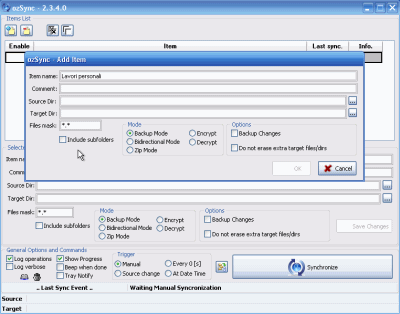
Le modalità proposte da ozSync sono tre: Backup mode, Bidirectional mode e Zip mode. La prima consente l’effettuazione di una semplice attività di backup, copiando il contenuto della cartella Source nella directory Target. La seconda modalità consente di optare per una sincronizzazione in tempo reale, mentre la terza creerà nella cartella di destinazione un file di backup contenente, nel nome, la data e l’ora di creazione.
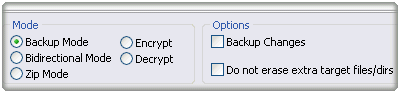
Attivando la casella Backup changes, ozSync provvederà a creare una copia di sicurezza dei file sostituiti all’interno della speciale cartella $ozSyncBack_[data-ora]. In questo modo sarà poi eventualmente possibile servirsi della procedura di ripristino per recuperare versioni meno aggiornate dei file.
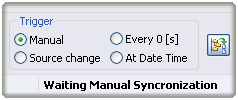
(finestra principale del programma), l’utente può pianificare l’effettuazione automatica di una o più procedure di sincronizzazione.
Attivando la voce Manual, l’operazione di sincronizzazione avverrà soltanto su richiesta dell’utente (pressione del tasto Synchronize); optando per Source change, l’attività sarà avviata nel momento in cui ozSync dovesse rilevare una modifica ai file presenti nella cartella sorgente; Every x [s] e At date time consentono, rispettivamente, di eseguire la sincronizzazione automatica dopo un certo numero di secondi oppure ad una data ed ora specifica.
ozSync non integra una funzionalità per pianificare l’esecuzione automatica dell’utilità all’avvio del sistema operativo. Qualora si fosse interessati a questa possibilità (l’icona di ozSync, quando in esecuzione, viene mostrata nell’area della traybar di Windows), è possibile inserire un collegamento al file eseguibile del programma all’interno del gruppo Esecuzione automatica del sistema operativo (Start, Tutti i programmi). In alternativa, gli utenti più smaliziati possono servirsi della chiave HKEY_LOCAL_MACHINE\SOFTWARE\Microsoft\Windows\CurrentVersion\Run del registro di sistema.
/https://www.ilsoftware.it/app/uploads/2023/05/img_4330-1.jpg)
/https://www.ilsoftware.it/app/uploads/2025/04/windows-11-funzionalita-rimosse.jpg)
/https://www.ilsoftware.it/app/uploads/2025/04/wp_drafter_476261.jpg)
/https://www.ilsoftware.it/app/uploads/2025/04/inetpub-giunzione-rischio-sicurezza.jpg)
/https://www.ilsoftware.it/app/uploads/2025/04/recall-windows-11-seconda-versione.jpg)